При использовании интернета мы часто сталкиваемся с проблемами, связанными с доступом к различным веб-сайтам. Это может происходить по различным причинам, в том числе из-за нежелательных записей в DNS-серверах. DNS-серверы отвечают за преобразование доменных имён в IP-адреса, и если они работают неправильно или содержат нежелательные записи, это может вызывать проблемы при посещении веб-сайтов.
Чтобы решить эту проблему, вам нужно очистить DNS-серверы на своем компьютере. Это можно сделать с помощью нескольких простых шагов. Во-первых, откройте командную строку, нажав комбинацию клавиш Win + R и введя "cmd" в поле "Выполнить". Затем введите команду "ipconfig/flushdns" и нажмите Enter. Это команда очищает кэш DNS-серверов на вашем компьютере и удаляет нежелательные записи.
После выполнения этой команды, DNS-серверы на вашем компьютере будут очищены и обновлены. Теперь вы можете попробовать войти на веб-сайты, которые ранее вызывали проблемы. Если проблема не была решена, вы также можете попробовать изменить DNS-серверы на своем компьютере. Для этого откройте "Сетевые подключения" в панели управления, найдите свое подключение к интернету, щелкните правой кнопкой мыши на нем и выберите "Свойства". Затем выберите "Протокол интернета версии 4 (TCP/IPv4)", нажмите кнопку "Свойства" и введите новые DNS-серверы.
Очистка DNS-серверов на ПК является важной частью поддержания стабильного и безопасного интернет-соединения. Нежелательные записи в DNS-серверах могут вызывать различные проблемы, и их очистка поможет вам сохранить быстрые и надежные соединения с веб-сайтами. Пользуйтесь этой подробной инструкцией, чтобы очистить DNS-серверы на своем компьютере и наслаждаться безопасным и эффективным сетевым взаимодействием!
Что такое DNS-сервер и почему их нужно очищать на ПК?

Когда вы вводите веб-адрес в браузере, DNS-серверы отвечают за перевод этого адреса в IP-адрес, по которому может быть установлено соединение с соответствующим сервером.
Записи DNS-серверов могут собираться со временем и оставаться на вашем компьютере даже после удаления программ или изменения сетевых настроек.
Накопленные нежелательные записи DNS-сервера могут запутать ваш компьютер и замедлить скорость интернет-соединения. Очистка DNS-серверов на ПК регулярно поможет устранить эти проблемы.
Очистка DNS-серверов также может быть полезна для обхода и предотвращения некоторых типов блокировок в Интернете, таких как блокировка доступа к определенным сайтам или сервисам.
Очистка DNS-серверов на ПК не займет много времени и может значительно улучшить производительность вашего интернет-соединения.
В этой статье будут рассмотрены различные способы очистки DNS-серверов на ПК, чтобы вы могли выбрать наиболее подходящий для вас метод.
Вредоносные программы и нежелательные записи в DNS-сервере ПК
Вредоносные программы и нежелательные записи в DNS-сервере ПК могут вызывать серьезные проблемы в работе компьютера и сети. Вредоносные программы могут получить доступ к DNS-серверу и изменить его записи, направляя пользователя на фальшивые или опасные веб-сайты. Это может привести к краже личных данных, финансовому мошенничеству или заражению компьютера вредоносным кодом.
Нежелательные записи в DNS-сервере могут быть созданы в результате установки программ, расширений или приложений, которые могут изменять настройки DNS-сервера без вашего согласия. Эти записи могут приводить к перенаправлению вашего интернет-трафика на нежелательные веб-сайты или ставить вашу конфиденциальность под угрозу.
Чтобы защитить свои данные и обеспечить безопасность своего DNS-сервера, рекомендуется периодически проводить очистку DNS-серверов на ПК, удаляя вредоносные программы и нежелательные записи. Это можно сделать с помощью специальных программ для удаления вредоносных программ или вручную, следуя подробной инструкции.
Важно помнить, что предотвращение заражения компьютера или изменения настроек DNS-сервера также является важным аспектом безопасности. Следует быть внимательным при установке программ и расширений, не загружать файлы из ненадежных источников и регулярно обновлять антивирусное программное обеспечение.
| Вредоносные программы и нежелательные записи: | Потенциальные проблемы: |
|---|---|
| Малварь или вирусные программы | Кража конфиденциальных данных, заражение компьютера |
| Адреналин DNS | Перенаправление интернет-трафика |
| Webalta DNS | Нежелательные рекламные вставки, перенаправление на фальшивые веб-сайты |
| Binkiland DNS | Замена поисковой системы, перенаправление на нежелательные веб-сайты |
Очистка DNS-серверов на ПК поможет устранить проблемы, связанные с вредоносными программами и нежелательными записями. Регулярное проведение этой процедуры поможет поддерживать безопасность вашей системы и защитить ваши данные от киберугроз.
Потенциальные угрозы без очистки DNS-серверов
Не очищенные DNS-серверы на компьютере могут стать причиной различных проблем и угроз, связанных с безопасностью. Вот несколько потенциальных угроз, с которыми можно столкнуться:
Сохранение нежелательной истории посещений сайтов: Когда вы заходите на веб-сайты, DNS-серверы сохраняют записи о посещенных вами адресах. Если эти серверы не очищены, ваша история посещений может быть доступна злоумышленникам, которые могут использовать эту информацию в своих целях.
Редиректы на вредоносные сайты: Компрометированный DNS-сервер может перенаправлять ваш трафик на вредоносные веб-сайты. Это может привести к установке вредоносного программного обеспечения на ваш компьютер или к воровству личной информации.
Снижение производительности интернет-соединения: Нежелательные DNS-записи могут замедлить процесс поиска и загрузки веб-страниц. Это может привести к снижению скорости интернет-соединения и неудовлетворительному опыту пользователей.
Фишинг-атаки: Некоторые злоумышленники могут использовать нежелательные DNS-записи для организации фишинг-атак. Они могут создать поддельные веб-сайты, которые выглядят так же, как настоящие, и пытаются обмануть пользователей, чтобы получить доступ к их личным данным и паролям.
Ограничение доступа к определенным веб-сайтам: Нежелательные DNS-записи могут блокировать доступ к определенным веб-сайтам или сервисам. Это может быть особенно проблематично, если блокировка происходит неправомерно или нежелательными третьими сторонами, такими как правительство или интернет-провайдер.
Чтобы обезопасить себя от этих потенциальных угроз, рекомендуется регулярно очищать DNS-серверы на вашем компьютере. Это позволит поддерживать безопасность и производительность вашего интернет-подключения на высоком уровне.
Инструкция по очистке DNS-серверов на ПК: пошаговая информация
- Откройте командную строку.
- Введите команду "ipconfig /flushdns" и нажмите клавишу Enter. Это сбросит кэш DNS и удалит все нежелательные записи.
- Дождитесь завершения процесса очистки DNS-серверов.
- После завершения очистки DNS-серверов, введите команду "ipconfig /renew" и нажмите клавишу Enter. Это обновит ваш IP-адрес и получит новые DNS-серверы от вашего провайдера интернета.
- Проверьте, работает ли ваше интернет-соединение после очистки DNS-серверов.
После выполнения этих шагов, ваш ПК будет использовать новые и актуальные DNS-серверы, которые обеспечат более быструю и стабильную загрузку веб-страниц. Если у вас все еще возникают проблемы с интернетом, рекомендуется связаться с вашим провайдером интернета для получения дополнительной поддержки.
Самостоятельно или с помощью специалистов: как выбрать метод очистки DNS-серверов?

Очистка DNS-серверов на персональном компьютере может быть выполнена как самостоятельно пользователем, так и с помощью специалиста. Но какой метод выбрать? Все зависит от ваших знаний, опыта и уверенности в своих действиях.
Если вы имеете базовые знания о сетевых протоколах и DNS-серверах, а также умеете работать с командной строкой, то самостоятельное выполнение процесса очистки может быть хорошим вариантом. Для этого вам понадобится некоторое время и следующие инструкции:
- Откройте командную строку на вашем компьютере.
- Введите команду "ipconfig /flushdns" и нажмите Enter.
- Подождите, пока процесс очистки завершится.
- Перезапустите компьютер для полного применения изменений.
Однако, если у вас недостаточно знаний или опыта для самостоятельного выполнения процесса, то лучше обратиться к специалисту. Это может быть системный администратор или информационно-техническая поддержка вашей компании, либо профессиональные сервисные центры.
Специалисты смогут провести более глубокую диагностику вашей системы, выявить возможные проблемы и произвести более точную и эффективную очистку DNS-серверов. Кроме того, они смогут предоставить вам ценные рекомендации по обеспечению безопасности сети и устранению возможных уязвимостей.
Выбор метода очистки DNS-серверов зависит от ваших целей, знаний и уверенности в своих навыках. Помните, что неправильное выполнение процесса очистки может привести к нежелательным последствиям, таким как потеря доступа к сети или повреждение системы. В случае сомнений лучше обратиться за помощью к специалистам, которые смогут грамотно выполнить процедуру и обеспечить безопасность вашей системы.
Полезные инструменты и программы для очистки DNS-серверов
Очистка DNS-серверов на компьютере может быть сложной задачей, но с помощью специальных инструментов и программ процесс становится значительно проще. Вот несколько полезных инструментов, которые могут помочь вам очистить DNS-серверы на вашем ПК:
DNS Jumper: Это бесплатная программа, которая позволяет быстро переключаться между различными публичными DNS-серверами. DNS Jumper позволяет выбрать сервер с наилучшей производительностью и улучшить общую скорость вашего интернет-соединения.
CCleaner: Хотя CCleaner в первую очередь известен как инструмент для очистки мусорных файлов и реестра, он также может очищать DNS-кэш. Просто запустите программу, выберите вкладку "Очистка" и убедитесь, что включена опция "DNS Cache".
DNS Flush: DNS Flush - это удобная и простая командная строка, которая позволяет очистить DNS-кэш на вашем компьютере. Просто запустите командную строку с правами администратора и введите команду "ipconfig /flushdns". После этого все нежелательные записи будут удалены с вашего DNS-сервера.
Router Reboot: Если у вас есть беспроводной роутер, то перезагрузка роутера может помочь очистить DNS-серверы. Отключите питание на несколько секунд, а затем снова включите его. Это позволит обновить и очистить DNS-кэш на роутере и вашем компьютере.
Используя эти полезные инструменты и программы, вы сможете легко и эффективно очистить DNS-серверы на вашем ПК. Помните, что периодическая очистка DNS-кэша может улучшить производительность вашей сети и снизить вероятность возникновения проблем со связью. Будьте внимательны при работе с DNS-серверами и выберите наиболее подходящие инструменты для своих нужд.
Регулярное обновление DNS-серверов: почему это важно?

Поддерживать актуальные DNS-серверы имеет несколько преимуществ:
- Быстрый доступ к сайтам: Обновление DNS-серверов помогает ускорить процесс преобразования доменных имен в IP-адреса. Благодаря этому пользователи получают быстрый доступ к веб-сайтам без задержки, связанной с поиском и обработкой IP-адреса.
- Безопасность: Регулярное обновление DNS-серверов также помогает защитить сеть от возможных угроз безопасности. Вредоносные атаки, такие как фишинг и DNS-отравление, могут быть обнаружены и блокированы благодаря актуальным записям на DNS-серверах.
- Избегание ошибок: Если DNS-серверы не обновляются регулярно, возникает риск ошибочной и неправильной информации, связанной с доменными именами и IP-адресами. Это может привести к проблемам с доступом к веб-сайтам и другим сетевым сервисам.
Регулярное обновление DNS-серверов рекомендуется проводить не менее одного раза в неделю или при необходимости. Процесс обновления может быть автоматизирован с использованием специального программного обеспечения или инструментов, которые позволяют эффективно управлять DNS-серверами и поддерживать их актуальность.
Проверка эффективности процедуры очистки DNS-серверов на ПК
После проведения процедуры очистки DNS-серверов на вашем ПК, вам может быть интересно убедиться в ее эффективности. В этом разделе мы расскажем вам, какие инструменты и методы можно использовать для проверки результатов очистки.
1. Проверка оперативности загрузки веб-страниц
Одним из простых способов проверить эффективность процедуры очистки DNS-серверов является проверка оперативности загрузки веб-страниц. Запустите ваш любимый веб-браузер и откройте несколько разных веб-страниц. Обратите внимание на скорость и плавность загрузки. Если веб-страницы начали загружаться быстрее и без увеличения времени ожидания, значит, очистка DNS-серверов была успешной.
2. Использование командной строки
Вы также можете использовать командную строку для проверки эффективности процедуры очистки DNS-серверов. Откройте командную строку, введите команду "ipconfig /flushdns" и нажмите Enter. Эта команда очищает DNS-кеш на вашем ПК. После выполнения команды, вы можете запустить команду "ipconfig /displaydns" для просмотра списка текущих DNS-записей. Если список пуст или содержит только актуальные и нужные записи, это означает, что процедура очистки была успешной.
3. Использование онлайн-сервисов
Существуют также онлайн-сервисы, которые позволяют проверить DNS-записи для определенного домена. Вы можете воспользоваться одним из них, ввести адрес домена и получить список DNS-записей, связанных с этим доменом. Если список содержит только необходимые и актуальные записи, то процедура очистки была успешной.
Учитывая вышеперечисленные методы, вы сможете эффективно проверить результаты процедуры очистки DNS-серверов на вашем ПК. Если вы обнаружили нежелательные записи, следует повторить процедуру очистки или обратиться за помощью к специалистам.